'>
זה מתסכל כשאתה חווה בעיות ביצועים או יציבות בזמן שאתה משחק במשחקים. לאחרונה, שחקני פורטנייט רבים מדווחים על נושא ההקפאה. אם אתה נתקל גם במצוקה זו, לפני שתפנה למפתח המשחק, נסה את הפתרונות כאן.
נסה את התיקונים הבאים:
Fortnite קופאים או קורסים במהלך המשחק ממגוון סיבות, כגון כשל חומרה, התנגשויות תוכנה, מנהלי התקנים שאינם תואמים, קבצי משחק פגומים וזיכרון נמוך. להלן רשימת פתרונות לשלילת בעיות נפוצות. יתכן שלא תצטרך לנסות את כולם. פשוט עשה את דרכך ברשימה עד שתמצא את זה שעובד.
- בדוק את מפרט המחשב שלך
- הפעל מחדש את המחשב
- הפעל את המשחק שלך כמנהל
- עדכן את מנהל ההתקן הגרפי שלך
- אמת קבצי Fortnite
- בדוק אם קיימים עדכוני Windows
- התקן את תיקון Fortnite האחרון
- התאם את הזיכרון הווירטואלי שלך
- התקן מחדש את Fortnite
תיקון 1: בדוק את מפרט המחשב שלך
יש לעמוד בדרישות המערכת המינימליות כדי להריץ את Fortnite במחשב האישי שלך; אחרת, סביר להניח שתיתקל בבעיות משחק כמו הקפאה, פיגור והתרסקות.
הנה דרישות המערכת המינימליות של פורטנייט :
| ה: | חלונות 7/8/10 64 סיביות |
| מעבד: | Core i3 2.4 Ghz |
| כרטיס מסך: | אינטל HD 4000 |
| RAM : | 4 גיגה בייט |
אם אינך מכיר את פרטי המערכת שלך, כך תבדוק:
1) לחץ על המקש על המקלדת לוגו חלונות מפתח ו ר באותו הזמן.

2) סוּג dxdiag ולחץ בסדר .

3) בדוק את מערכת הפעלה, מעבד וזיכרון .
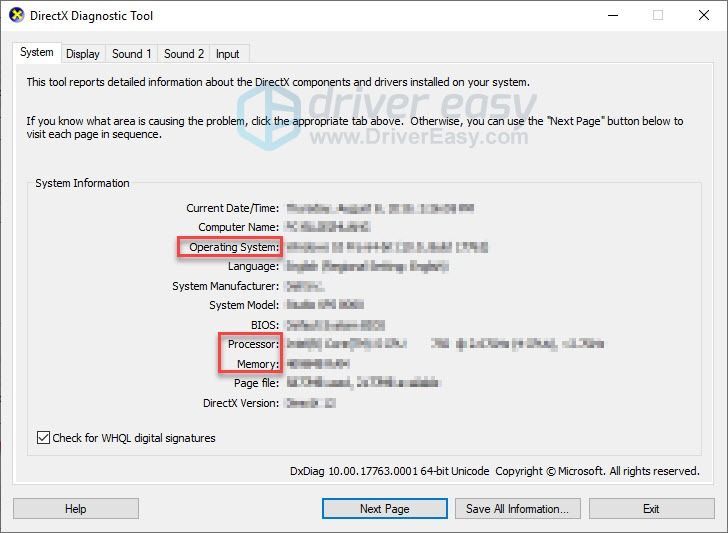
4) לחץ על לְהַצִיג כדי לבדוק את המידע של כרטיס המסך.
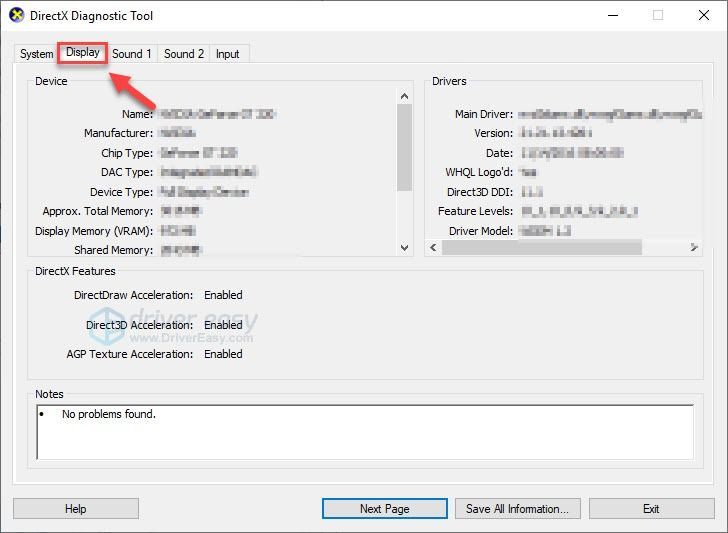
אם המחשב שלך לא עומד בדרישות, הפיתרון היחיד יהיה שדרוג החומרה שלך.
אם המחשב שלך עמד בדרישות המינימום להפעלת Fortnite, המשך לקרוא ולבדוק את התיקון להלן.
תיקון 2: הפעל מחדש את המחשב
הפעלת מספר תוכניות רקע עלולה לחזות את משאבי המחשב ולגרום לכישלון Fortnite. אם זה המקרה מבחינתך, נסה להפעיל מחדש את המחשב כדי לסגור יישומים מיותרים לחלוטין, ואז הפעל מחדש את המשחק.
אם הבעיה שלך ממשיכה להתרחש לאחר האתחול מחדש, המשך לפתרון הבא.
תיקון 3: הפעל את המשחק שלך כמנהל
בעיה זו עלולה להתרחש כאשר Fortnite לא מצליח לגשת לקבצי משחק ותיקיות משחק מסוימים במחשב שלך במצב משתמש רגיל. כדי לבדוק אם זו הבעיה עבורך, נסה להפעיל את המשחק כמנהל מערכת. כך:
1) צא משגר המשחקים האפי.
2) לחץ באמצעות לחצן העכבר הימני על ה- סמל משחקי אפי ובחר הפעל כמנהל .
אם תתבקש לקבל הרשאות, בחר לְהַמשִׁיך .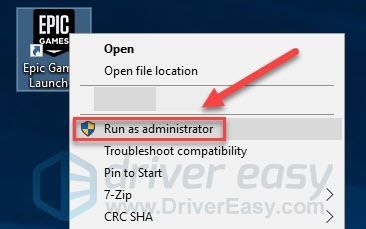
3) אתחול פורטנייט כדי לבדוק את הבעיה שלך.
אם הבעיה שלך נמשכת, עבור לתיקון להלן.
תיקון 4: עדכן את מנהל ההתקן הגרפי שלך
כרטיס המסך (GPU) הוא המרכיב החשוב ביותר בכל הקשור לקביעת ביצועי המשחק. אם אתה משתמש במנהל התקן גרפי מיושן או שהנהג פגום, סביר להניח שתיתקל בבעיות משחק, כמו למשל קריסת המשחק. אז עליך לעדכן את מנהל ההתקן הגרפי שלך כדי לראות אם הוא פותר את הבעיה שלך.
ישנן שתי דרכים בהן ניתן להשיג את מנהל ההתקן הגרפי הנכון האחרון:
עדכון מנהל התקן ידני - באפשרותך לעדכן את מנהל ההתקן הגרפי שלך באופן ידני על ידי מעבר לאתר היצרן עבור המוצר הגרפי שלך, וחיפוש אחר מנהל ההתקן הנכון האחרון. הקפד לבחור רק מנהל התקן התואם לגרסת Windows שלך.
עדכון מנהל התקן אוטומטי - אם אין לך זמן, סבלנות או מיומנויות מחשב לעדכן את מנהל ההתקן הגרפי שלך באופן ידני, תוכל במקום זאת לעשות זאת באופן אוטומטי עם נהג קל .
Driver Easy יזהה באופן אוטומטי את המערכת שלך וימצא את מנהל ההתקן הנכון עבורה (והוא משתמש רק במנהלי התקן מקוריים, היישר מיצרן החומרה שלך).
אינך צריך לדעת בדיוק איזו מערכת פועל המחשב שלך, אינך צריך להסתכן בהורדה והתקנה של מנהל ההתקן הלא נכון, ואינך צריך לדאוג לטעות בעת ההתקנה.
1) הורד והתקן את Driver Easy.
2) הפעל את Driver Easy ולחץ על לסרוק עכשיו לַחְצָן. לאחר מכן Driver Easy יסרוק את המחשב שלך ויזהה כל מנהלי התקנים בעייתיים.
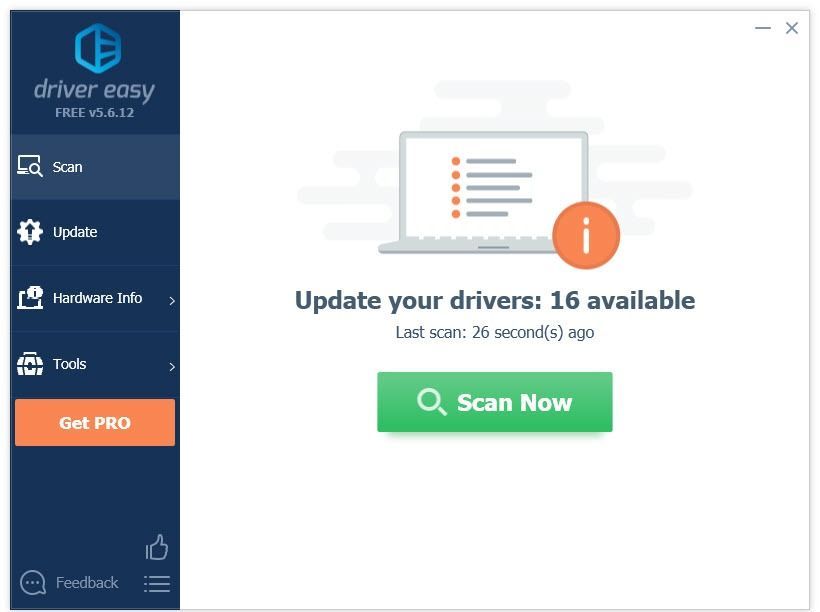
3) לחץ על כפתור עדכון ליד מנהל ההתקן הגרפי להורדה אוטומטית של הגרסה הנכונה של מנהל ההתקן, ואז תוכל להתקין אותו באופן ידני (אתה יכול לעשות זאת עם הגרסה החינמית).
או לחץ עדכן הכל להורדה והתקנה אוטומטית של הגרסה הנכונה של את כל מנהלי ההתקנים החסרים או שאינם מעודכנים במערכת שלך. (זה דורש את גרסת Pro שמגיע עם תמיכה מלאה וערבות להחזר כספי למשך 30 יום. תתבקש לשדרג כשתלחץ על עדכן הכל.)
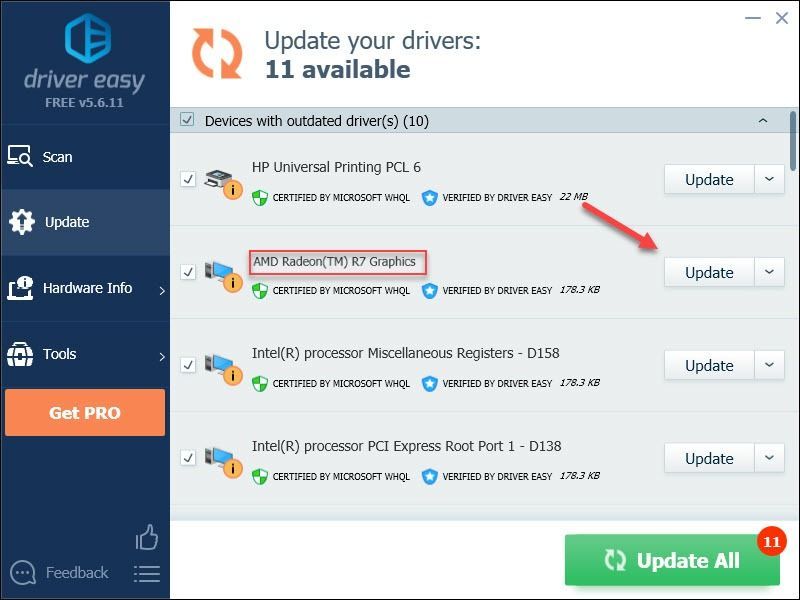
אם אתה זקוק לעזרה, אנא צור קשר צוות התמיכה של דרייבר איזי בְּ- support@drivereasy.com .
4) הפעל מחדש את המשחק כדי לבדוק את הנושא.
אם הבעיה שלך נמשכת, המשך הלאה ונסה את התיקון הבא.
תיקון 5: אמת קבצי Fortnite
בעיית ההקפאה של Fortnite עלולה להתרחש אם המשחק אינו מותקן כהלכה במחשב האישי שלך, או אם קבצי משחק מסוימים ניזוקו. כדי לתקן את זה, אתה יכול לאמת קבצי משחק ב- Epic Games Launcher. בצע את ההוראות שלהלן:
1) פתח את משגר המשחקים האפי
2) נְקִישָׁה סִפְרִיָה ואז לחץ סמל ההגדרות .
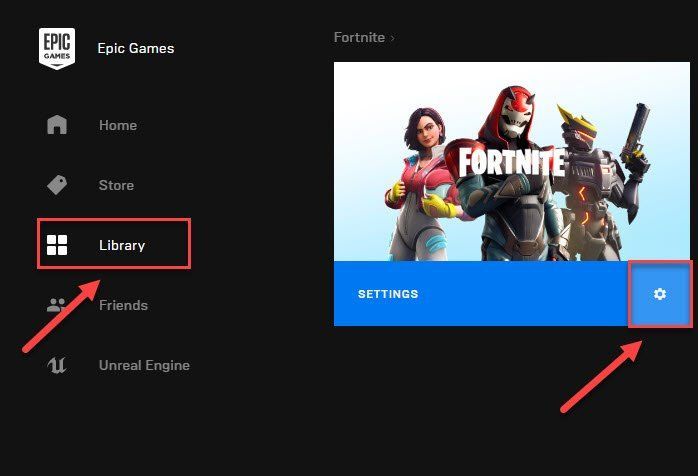
3) נְקִישָׁה תאשר .
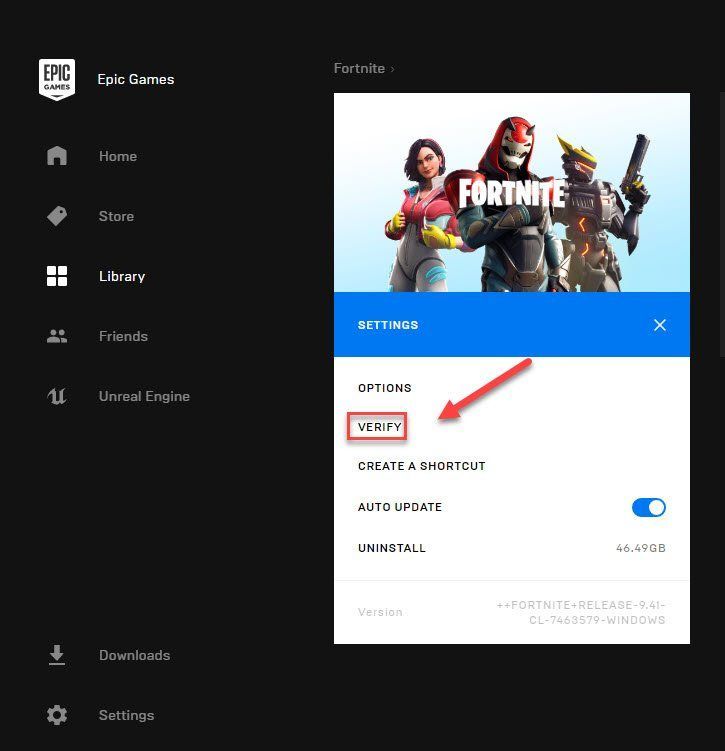
4) הפעל מחדש את המשחק שלך כדי לבדוק את הבעיה שלך.
מקווה שזה תיקן את הבעיה שלך. אם לא, עברו לתיקון הבא.
תיקון 6: בדוק אם קיימים עדכוני Windows
למרות שלא סביר כי בעיה זו נגרמת על ידי רכיבי Windows מיושנים, עדיין עליך לשלול את האפשרות. נסה להתקין את כל עדכוני Windows החדשים כדי לראות אם זה עובד עבורך. כך תוכל לעשות זאת:
1) לחץ על המקש על המקלדת לוגו חלונות מַפְתֵחַ. לאחר מכן, הקלד עדכון חלונות ובחר הגדרות Windows Update .
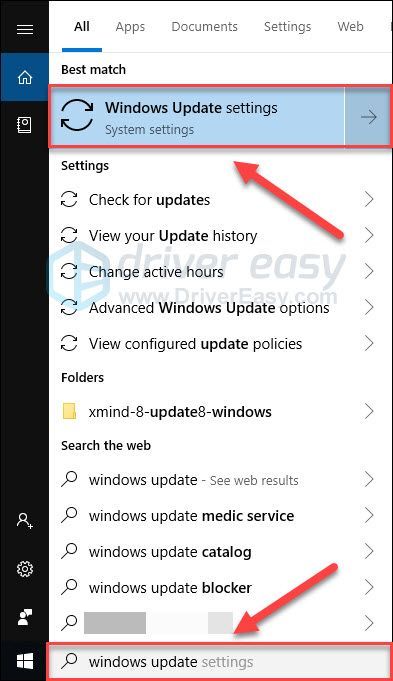
2) נְקִישָׁה בדוק עדכונים, ואז המתן ל- Windows שתוריד ותתקין את העדכונים באופן אוטומטי.
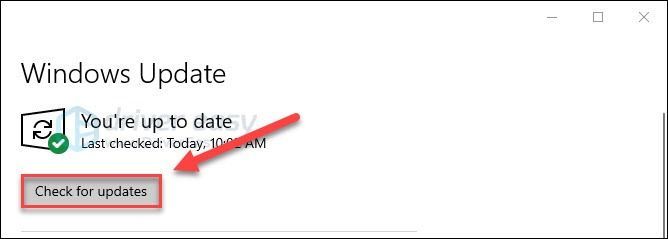
3) הפעל מחדש את המחשב ואת המשחק שלך.
אם הבעיה שלך עדיין קיימת, נסה את התיקון להלן.
תיקון 7: התקן את תיקון Fortnite האחרון
מפתחי פורטנייט משחררים תיקוני משחק רגילים לתיקון באגים. יתכן שתיקון אחרון מנע מהמשחק לפעול כראוי, וכי נדרש תיקון חדש כדי לתקן אותו.
כדי לבדוק אם יש עדכון כלשהו, עבור אל האתר הרשמי של פורטנייט וחפש אחר התיקון האחרון . אם תיקון זמין, התקן אותו ואז הפעל את Fortnite שוב כדי לבדוק אם הבעיה שלך נפתרה. אם לא היה, או לא היה תיקון משחק חדש זמין, עבור לתקן 8 להלן.
תיקון 8: התאם את הזיכרון הווירטואלי שלך
זיכרון וירטואלי הוא בעצם הרחבה של הזיכרון הפיזי של המחשב שלך. זהו שילוב של זיכרון RAM וחלק מהכונן הקשיח שלך. אם במחשב שלך נגמר זיכרון RAM בעת הפעלת Fortnite, Windows יטבול בזיכרון הווירטואלי לאחסון קבצים זמני.
אם אין לך מספיק זיכרון וירטואלי כדי לשמור קבצים זמניים, זה יכול לגרום לקפיאת המשחק שלך. כך תוכל להגדיל את הזיכרון הווירטואלי שלך:
1) לחץ על המקש על המקלדת לוגו חלונות מפתח וסוג הגדרות מערכת מתקדמות. ואז לחץ הצג הגדרות מערכת מתקדמות .
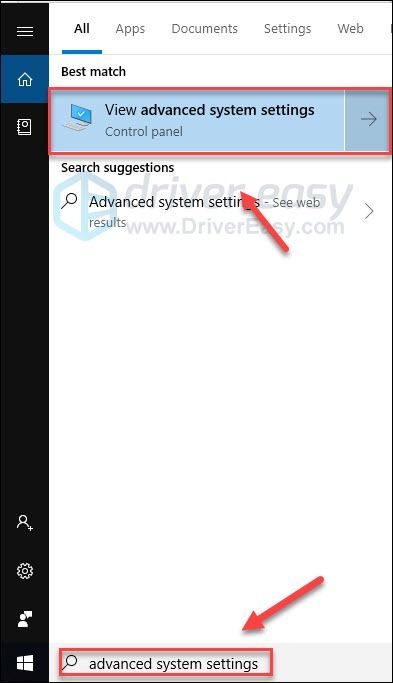
2) נְקִישָׁה הגדרות .
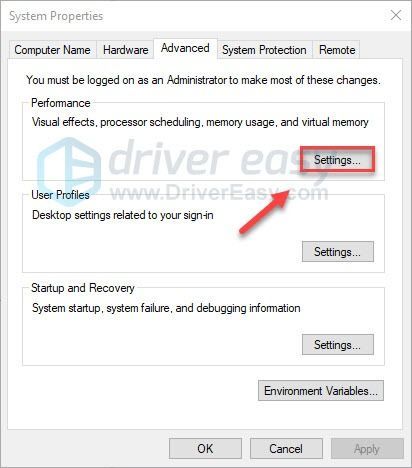
3) לחץ על מִתקַדֵם לחץ על הכרטיסייה ולאחר מכן לחץ על שינוי .
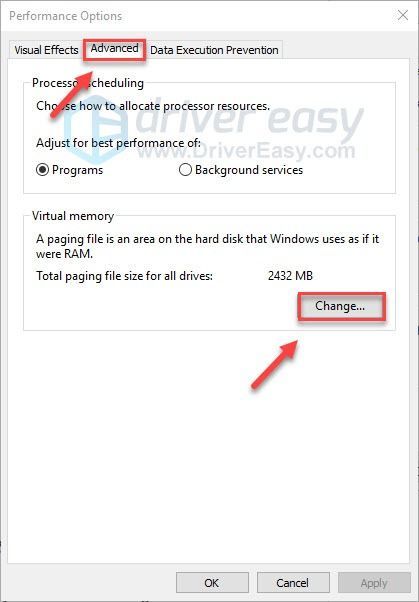
4) בטל את הסימון בתיבה שליד נהל באופן אוטומטי את גודל קובץ ההחלפה לכל הכוננים .
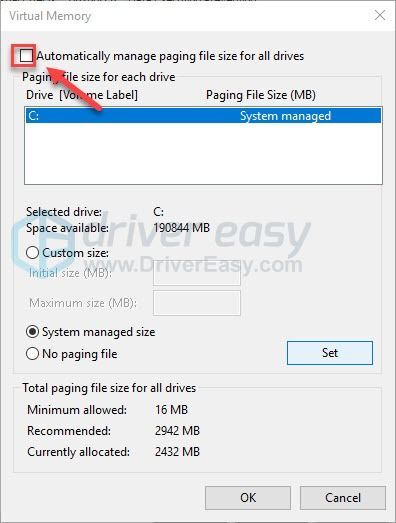
5) לחץ על שלך כונן C .
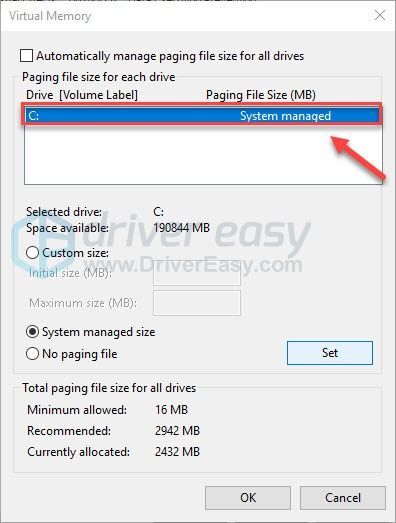
6) לחץ על לחצן האפשרות שליד גודל מותאם אישית ואז הקלד 4096 בתיבת הטקסט שליד גודל התחלתי (MB) ו גודל מקסימלי (MB) .
מיקרוסופט ממליצה לך להגדיר את הזיכרון הווירטואלי שלך פי שלושה מגודל הזיכרון הפיזי (RAM) או 4 GB (4096M), הגדול מביניהם.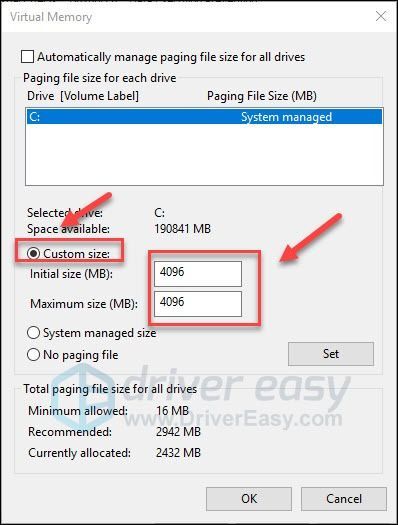
7) נְקִישָׁה מַעֲרֶכֶת , לאחר מכן בסדר .
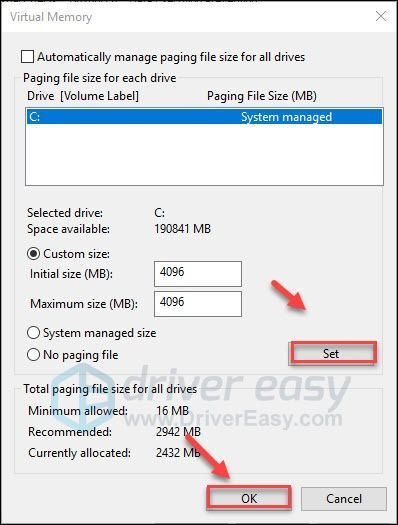
8) הפעל מחדש את המחשב ואת המשחק שלך.
אם הבעיה שלך ממשיכה להתרחש, אל תדאג. יש עדיין תיקון אחד נוסף לנסות.
תיקון 9: התקן מחדש את Fortnite
אם אף אחד מהתיקונים שלמעלה לא פותר את הבעיה שלך, התקנה מחדש של Fortnite היא ככל הנראה הפיתרון עבורך. כך תוכל לעשות זאת:
1) לָרוּץ משגר המשחקים האפי .
2) נְקִישָׁה סִפְרִיָה ואז לחץ על הגדרות לַחְצָן.
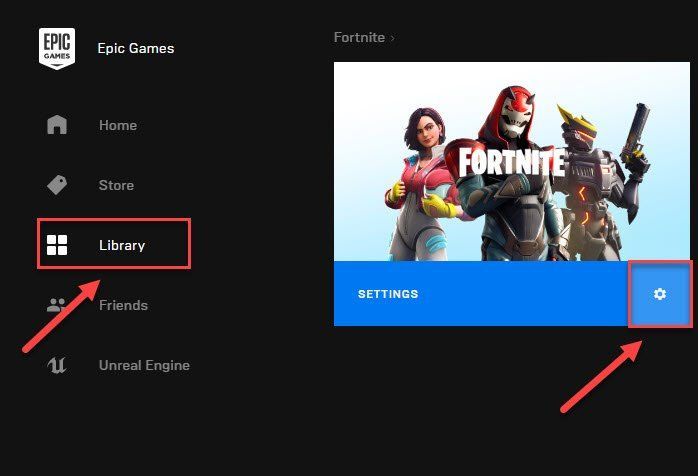
3) נְקִישָׁה הסר התקנה.
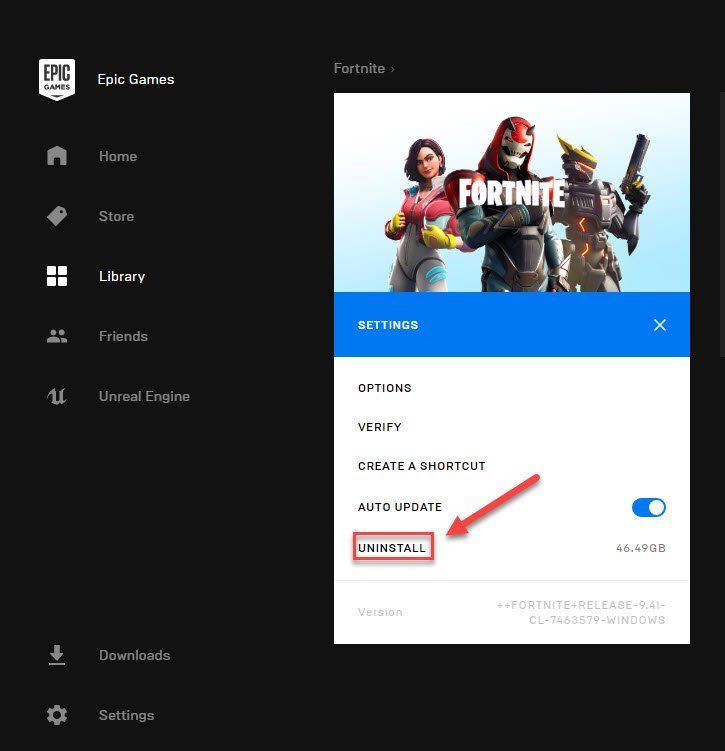
4) הפעל מחדש את משגר המשחקים האפי להורדה והתקנה של פורטנייט.
ספר לי אם הפתרונות כאן עבדו עבורך, או אם הצלחת לפתור בעיה זו בדרך אחרת. אשמח למחשבותיך!






